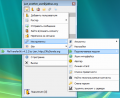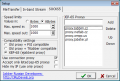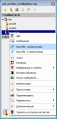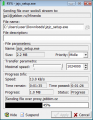Настройка передачи файлов в JAJC: различия между версиями
Rain (обсуждение | вклад) м |
Rain (обсуждение | вклад) м |
||
| Строка 11: | Строка 11: | ||
* В списке справа укажите один или несколько публичных прокси-серверов, взять их можно из [[Список публичных транспортов proxy|этого списка]] | * В списке справа укажите один или несколько публичных прокси-серверов, взять их можно из [[Список публичных транспортов proxy|этого списка]] | ||
В итоге диалог настройки должен выглядеть примерно так, как показано на втором скриншоте. Нажмите кнопку '''OK''' для сохранения изменений и можете пользоваться передачей файлов. В контекстном меню собеседника в [[Ростер|ростере]] выберите тип передачи файлов с использованием '' | В итоге диалог настройки должен выглядеть примерно так, как показано на втором скриншоте. Нажмите кнопку '''OK''' для сохранения изменений и можете пользоваться передачей файлов. В контекстном меню собеседника в [[Ростер|ростере]] выберите тип передачи файлов с использованием ''socks5'', после чего в появившемся диалоге укажите путь к файлу и нажмите кнопку "'''Apply'''" для его отправки. | ||
<center> | <center> | ||
Версия от 21:02, 11 мая 2009
JAJC поддерживает передачу файлов двумя плагинами: FileTransfer и ShareFiles. Настройка описывается на примере плагина FileTransfer96, который позволяет обмениваться файлами, используя методы In Bound, Out-of-bound и Out-of-bound через прокси.
Для начала скачайте и распакуйте плагин FileTransfer96 в подкаталог Plugins программы (при необходимости - создайте его). Перезапустите JAJC, после чего в "Главное меню -> Инструменты -> Подключаемые модули" должна появиться строка установленного плагина. Выберите ее и перед Вами появится диалог настройки. Перейдите на вкладку SOCKS5, где необходимо установить требуемые параметры:
- Ограничения скорости на закачку и выгрузку файлов (можно не менять, если у Вас низкоскоростной канал)
- Тип прокси и режим совместимости с некоторыми Jabber-клиентами (используйте вариант XEP-65)
- Параметры прокси:
- Use connection proxy - использовать прокси
- Accept only listed JEP-65 proxys - использовать только перечисленные прокси
- Hide my IP (use only proxy) - всегда использовать прокси. Если не отмечено, JAJC попытается использовать прямое подключение и лишь в случае неудачи будет использовать один из перечисленных прокси-серверов.
- В списке справа укажите один или несколько публичных прокси-серверов, взять их можно из этого списка
В итоге диалог настройки должен выглядеть примерно так, как показано на втором скриншоте. Нажмите кнопку OK для сохранения изменений и можете пользоваться передачей файлов. В контекстном меню собеседника в ростере выберите тип передачи файлов с использованием socks5, после чего в появившемся диалоге укажите путь к файлу и нажмите кнопку "Apply" для его отправки.